創(chuàng)建時(shí)間:2023-04-26 18:55:54
使用華秋DFM軟件導(dǎo)入Gerber文件時(shí),有時(shí)候會遇到圖形沒有對齊的情況,圖形沒有對齊的原因在于設(shè)計(jì)文件板框以外有不明的物體,每層的畫布大小不一,導(dǎo)致EDA軟件轉(zhuǎn)換Gerber文件時(shí),坐標(biāo)隨著畫布大小變化,從而出現(xiàn)圖形偏移現(xiàn)象。
那么如何對齊Gerber文件的圖形呢?下面可以根據(jù)操作學(xué)習(xí)一下哦!
一、板層圖形對齊
1、單層對齊
第一步,關(guān)閉其他層只顯示要移動的層和參考對齊的層。雙擊圖層可關(guān)閉其他層,只顯示一層,再單擊打開另一層。

第二步,打開抓取中心,就是抓取圖形物體的中心,在右下角可打開抓取中心,也可以在菜單欄,設(shè)置--對象鋪?zhàn)鳎部梢栽O(shè)置抓取中心。
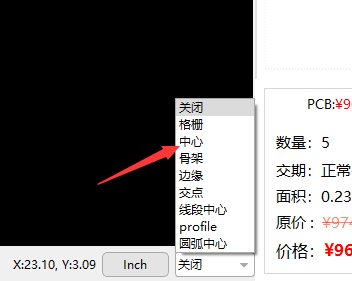
第三步,找到對齊的共同點(diǎn),圖層打勾的為操作層,移動層為操作層。抓取移動層共同點(diǎn)的中心,按Ctrl+D快捷鍵,點(diǎn)選移動層的共同點(diǎn),移動放在對齊層的共同點(diǎn)的位置即可對齊圖形。
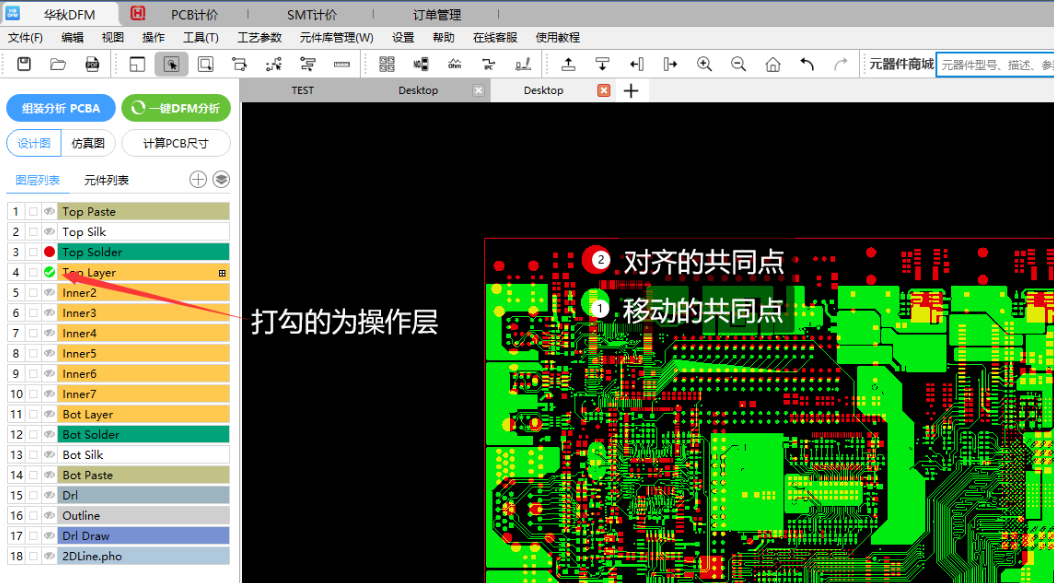
2、局部圖形對齊
局部圖形對齊跟單層對齊的操作一樣,前提是先框選要對齊的局部物體,在按Ctrl+D快捷鍵,點(diǎn)選移動層的共同點(diǎn),放在對齊層共同點(diǎn)位置上即可局部對齊。
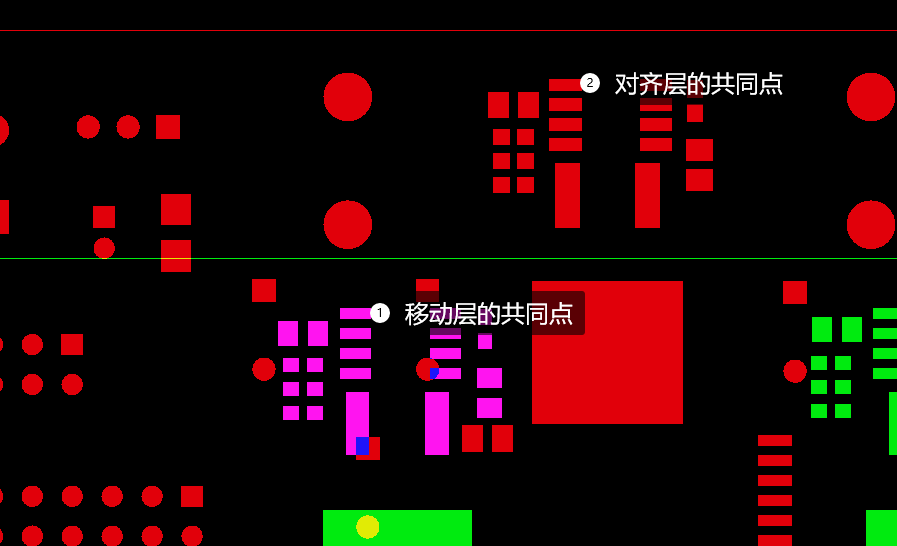
3、多層對齊
多層對齊一般應(yīng)用場景是設(shè)計(jì)文件改版后,對比文件A與文件B的差異點(diǎn)。
1)在導(dǎo)入第二個(gè)文件與第一個(gè)文件不對齊的情況下,需要對齊。
2)對齊操作與單層對齊類似,先關(guān)閉其他層,打開要對齊的層,A文件打開一層,B文件也打開一層,要移動的文件需要打開其他層的影響層。
3)再按Ctrl+D快捷鍵,點(diǎn)選移動層的共同點(diǎn),放在對齊層的參考點(diǎn)即可對齊所有圖層文件。
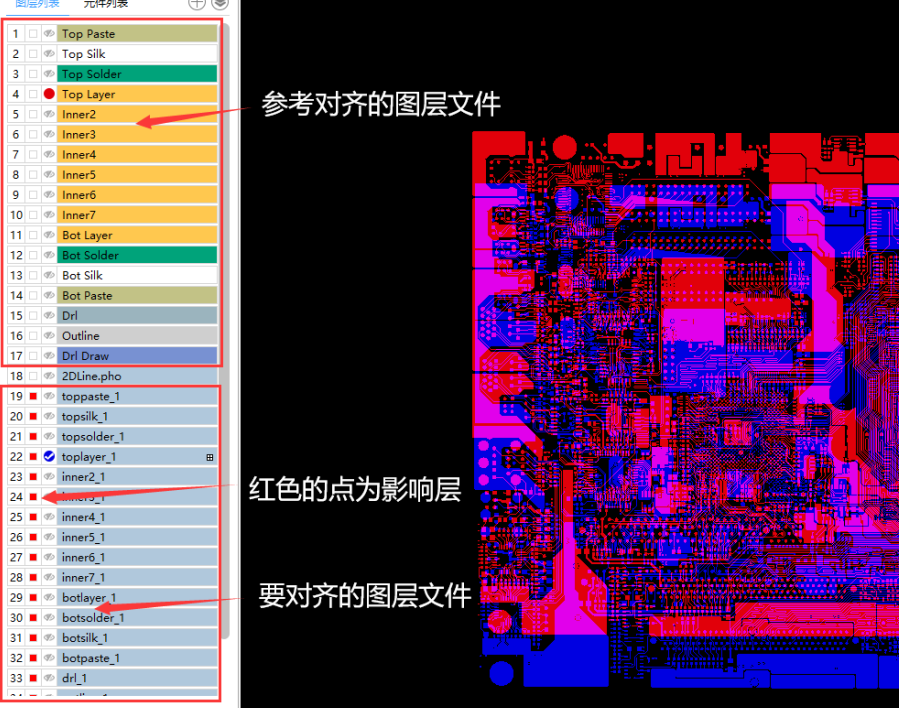
二、坐標(biāo)文件圖形對齊
使用Gerber文件做組裝分析時(shí)坐標(biāo)與板圖形不對齊的情況下,進(jìn)行對齊操作。
1、選擇某個(gè)元器件。
2、選擇焊盤。選擇元器件對應(yīng)的PCB封裝,封裝是多個(gè)焊盤的情況下,按住Ctrl健再用鼠標(biāo)連續(xù)選擇,把所有PCB封裝焊盤選中。
3、點(diǎn)對齊按鈕,即可對齊文件。如果底層坐標(biāo)需要同步對齊則選擇同步移動底層,如果底層無需同步,同步移動對齊無需打勾。

三、元件庫圖形對齊
在使用組裝分析匹配元件庫時(shí),元件庫與PCB封裝焊盤不對齊的情況下,可移動元件庫對齊。
1、可選擇顯示PCB文件的圖形,方便查看對齊,顯示線路、阻焊、絲印、鉆孔。
2、可按照45度角旋轉(zhuǎn)元件庫。
3、4個(gè)箭頭的中間時(shí)移動的步距,可調(diào)大調(diào)小。
4、點(diǎn)擊箭頭上、下、左、右,四個(gè)方向移動。

以往華秋DFM軟件版本小伙伴使用的過程中,對于圖形層對齊操作不是很便利,甚至部分小伙伴都不會用,導(dǎo)致工作無法進(jìn)行。因此華秋DFM軟件針對圖形對齊功能做了優(yōu)化,希望對小伙伴們有更好體驗(yàn)。
華秋DFM軟件下載地址(復(fù)制到電腦瀏覽器打開):https://dfm.elecfans.com/uploads/software/promoter/HQDFM%20V3.7.0_bzzx_wz.zip
專屬福利
現(xiàn)在下載還可享多層板首單立減50元
每月1次4層板免費(fèi)打樣
并領(lǐng)取 多張無門檻“元器件+打板+貼片”優(yōu)惠券